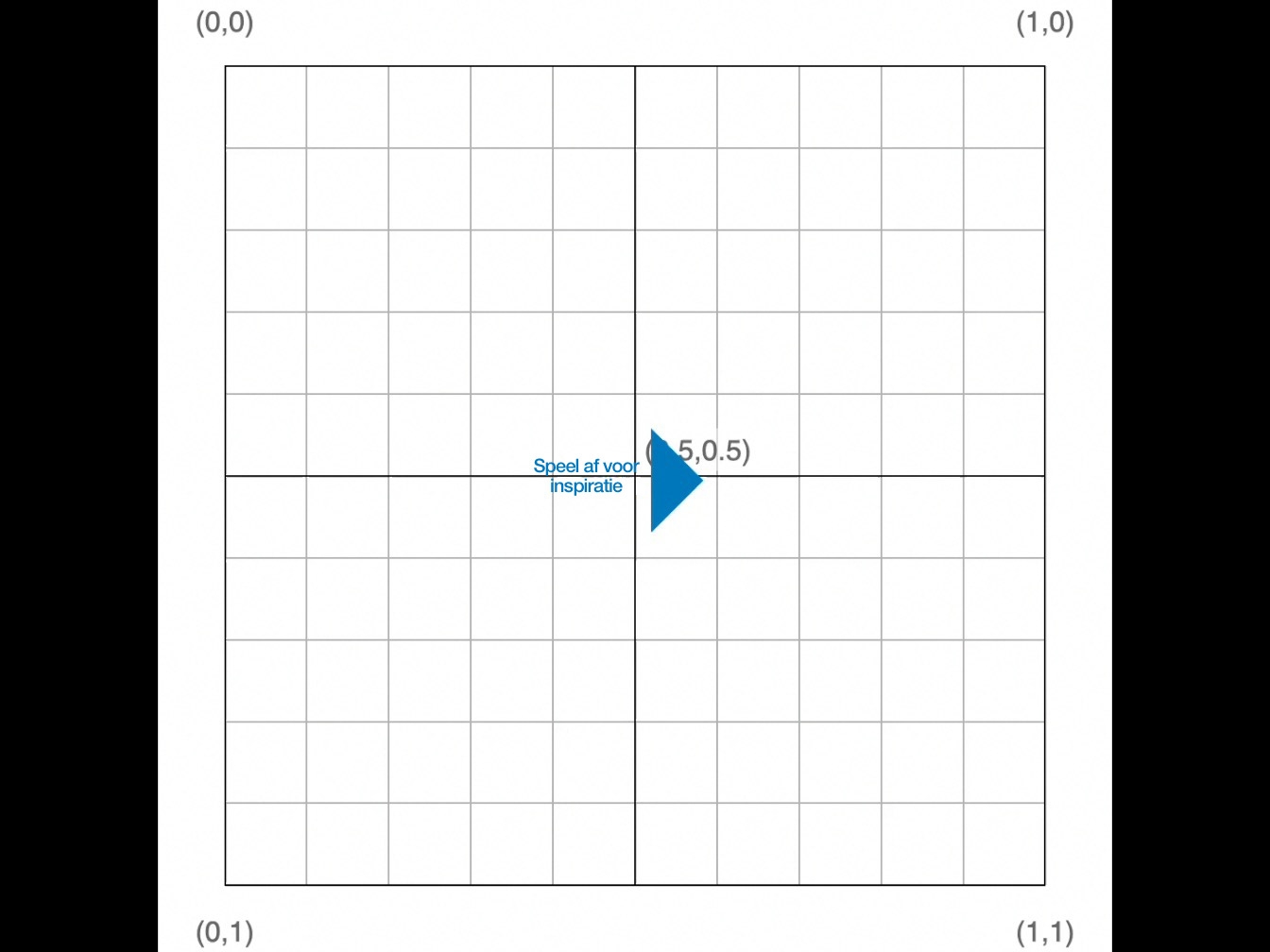Aangepaste vormen maken
Je fragmentvorm plannen
Ontwerp een vorm in Keynote en bereken de coördinaten.
Geschatte tijd voor het afronden van deze tutorial:
20 min.
Ontwerp een vorm in Keynote en bereken de coördinaten.
Geschatte tijd voor het afronden van deze tutorial:
20 min.
Gebruik een 1x1-raster om een fragmentvorm te ontwerpen in Keynote.
Stap 1
Fragmentvormen werken net als koekjesvormen. Door een fragmentvorm op een weergave toe te passen blijven de gedeelten binnen de vorm bewaard en wordt alles eromheen verwijderd.
Dat gaat het best als je een vorm maakt die in het midden open is.
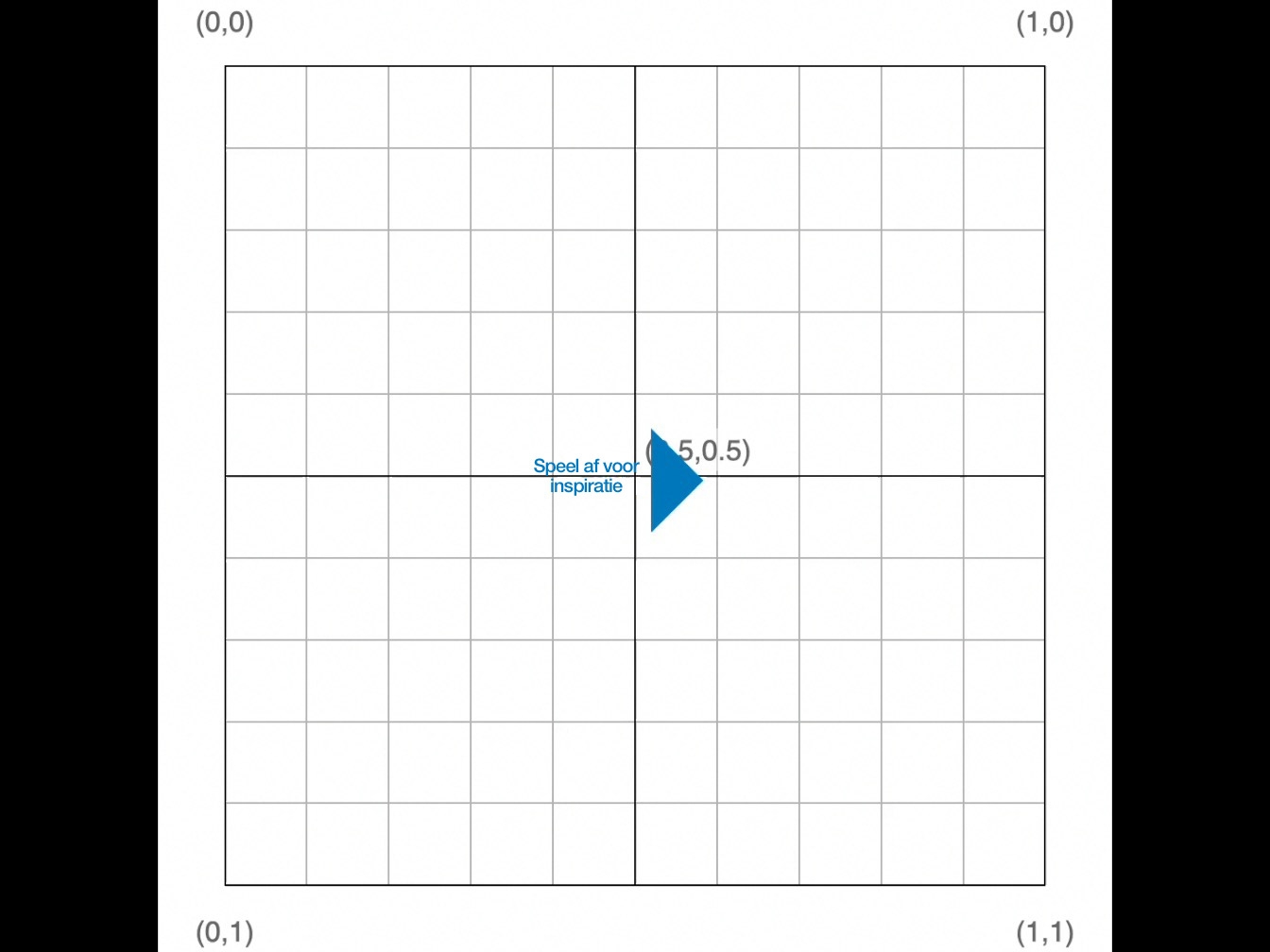
Stap 2
Bekijk deze video om te zien hoe je een 1x1-raster gebruikt om je vorm te plannen.
Stap 3
Let op de positie van het beginpunt (0,0) op het raster. Bij het maken van een vorm staat het beginpunt in de linkerbovenhoek van het scherm, in tegenstelling tot wat je misschien kent uit de wiskundeles.
Stap 4
Teken de vorm. Tik op ‘Vormen’ om een vorm toe te voegen of maak een vorm met behulp van lijnen.
Stap 5
Voeg de coördinaten voor elk lijnstuk, (x, y), toe aan je vorm.
Gebruik de coördinaten en de breedte en hoogte van de weergave om een vorm te maken die zich aanpast aan weergaven van verschillende afmetingen.
Stap 1
Door de coördinaten te combineren met de breedte en hoogte van de weergave, zorg je ervoor dat je vorm zijn relatieve afmetingen behoudt, ook als de grootte van de weergave verandert.
Stap 2
Bekijk hoe je je coördinaten moet vermenigvuldigen met rect.width voor de x-waarden en rect.height voor de y‑waarden.
Stap 3
Kopieer en plak je vorm en coördinaten. Bewerk vervolgens je coördinaten om de x‑waarden te vermenigvuldigen met rect.width en de y-waarden met rect.height.
Stap 4
Geef je vorm een naam.